Cette section explique comment saisir le texte.
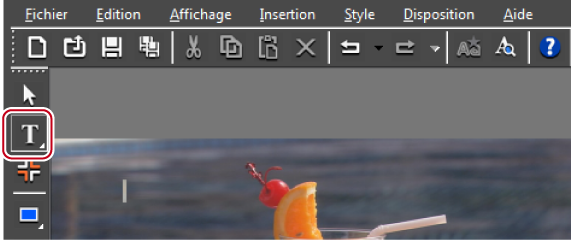
Si vous cliquez en maintenant [Texte horizontal] enfoncé, vous pouvez sélectionner [Texte vertical].
Le curseur de texte s’affiche sur l’écran de création d’objet.
Il vous est également possible d’afficher une barre de saisie de texte pour ce faire.
 Alternative
AlternativeCliquez sur [Insertion] dans la barre de menu Quick Titler, puis cliquez sur [Texte] → [Horizontal]ou [Vertical].
Faites un clic droit sans ne rien sélectionner, puis cliquez sur [Insertion] → [Texte] → [Horizontal] ou [Vertical].
Faites un clic droit sur une boîte de texte et cliquez sur [Modifier le texte].

Vous pouvez saisir du texte en important des fichiers texte.
Il vous est possible de modifier le format du texte, comme la police ou la taille de caractères.
Les paramètres comme la police ou les décorations de texte peuvent être modifiés dans [Police] dans la barre des propriétés du texte. Les paramètres de format de texte peuvent être appliqués au niveau de caractères isolés ou d’une ligne entière.

Le crénage, la police, la taille par défaut, le gras, l’italique et le souligné peuvent être appliqués à des caractères isolés. Pour modifier un caractère particulier, faites défiler la chaîne de caractères souhaitée pour le sélectionner. Si aucune chaîne de caractères n’est sélectionnée, les paramètres de format peuvent être appliqués à la totalité d’une boîte de texte sélectionnée. Il vous est possible de modifier l’interlignage ligne par ligne. Pour appliquer un interlignage à une ligne en particulier, placez-y le curseur. Pour appliquer un interlignage à la totalité d’un texte, sélectionnez la boîte de texte.
|
[X], [Y]
|
Indique la position d’une boîte de texte. |
|
[Épaisseur]/[Hauteur]
|
Indique la taille d’une boîte de texte. La taille des caractères augmente/diminue pour s’ajuster à la boîte de texte. Cochez [Hauteur/largeur fixe] pour fixer le rapport d’aspect. |
|
[Crénage]
|
Saisissez une valeur. Ce paramètre autorise une valeur comprise entre −300% et 300%. |
|
[Interlignage]
|
Saisissez une valeur. Sachant qu’une des valeurs principales de « 0 » est 100%, réglez une valeur dans la gamme de −300% à 300%. |
|
[Police]
|
Sélectionnez une police. |
|
[Taille]
|
Sélectionnez la taille de caractère. |
|
[Horizontal], [Vertical]
|
Choisissez entre horizontal et vertical. |
|
[Gras]/[Italique]/[Souligner]
|
Cliquez sur un bouton pour appliquer un effet de gras, d’italique ou de souligné aux chaînes de texte. |
|
[Gauche]/[Centrer]/[Droite]
|
Indique l’alignement d’une chaîne de texte. Pour un texte vertical, vous pouvez sélectionner [Haut], [Centrer] ou [Bas]. |
Il vous est possible de sélectionner et de positionner l’image de votre choix parmi celles qui se trouvent dans la barre de style d’objet de titre.
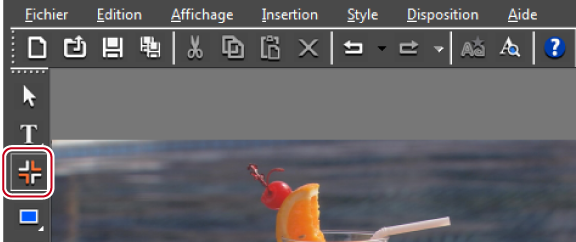
Des fragments de style s’affichent dans la barre de style d’objet de titre.

Une image dans le style sélectionné sera placée.
Faites glisser l’image pour qu’elle atteigne la taille souhaitée.
 Alternative
AlternativeCliquez sur [Insertion] dans la barre de menu Quick Titler, puis cliquez sur [Image].
Faites un clic droit sans n’avoir rien sélectionné, puis cliquez sur [Insertion] → [Image].

Pour positionner une image fixe, après l’étape 3, cliquez sur [...] dans l’arborescence [Fichier] de la barre des propriétés d’image et sélectionnez un fichier.
Il vous est possible de créer les graphiques de votre choix.
Sans relâcher le bouton de la souris sur les formes, vous pouvez alors sélectionner un rectangle arrondi, un cercle ou un triangle rectangle.
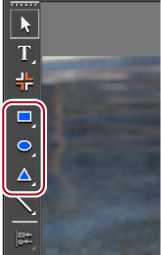
La forme se met en place.
Faites glisser la forme jusqu’à ce qu’elle atteigne la taille souhaitée.
 Alternative
AlternativeCliquez sur [Insertion] dans la barre de menu Quick Titler, puis cliquez sur le type de forme à créer.
Faites un clic droit sans n’avoir rien sélectionné, puis cliquez sur [Insertion] → type de forme.
Utilisez la barre des propriétés d’objet pour définir le style, comme la couleur ou la bordure.
Application d’effets aux objets texte
Dans la barre des styles de l’objet titre, faites un double clic sur le fragment de style que vous souhaitez appliquer.

Il vous est possible de créer des lignes droites ou des polygones.
Si vous cliquez en maintenant [Ligne] enfoncé, vous pouvez sélectionner [Ligne continue].
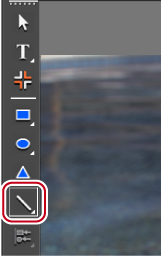
La ligne se met en place.
Faites glisser la ligne sur l’écran jusqu’à ce qu’elle atteigne la longueur souhaitée.
Si vous aviez sélectionné [Ligne continue], cliquez sur le point de départ → cliquez sur les coins → faites un double-clic sur le point final de la ligne.
 Alternative
AlternativeCliquez sur [Insertion] dans la barre de menu Quick Titler, puis cliquez sur [Ligne] → [Ligne]ou [Ligne continue].
Cliquez sur l’arborescence [Style] dans la barre des propriétés d’objet, puis sélectionnez dans la liste un type de ligne et une forme avec les points de départ/de fin.

Vous pouvez également sélectionner d’autres paramètres comme la couleur ou la bordure.
Application d’effets aux objets texte
Dans la barre des styles de l’objet titre, faites un double clic sur le fragment de style que vous souhaitez appliquer.

Il vous est possible d’importer des fichiers texte ou image en les déposant sur l’écran de création d’objet.

Vous pouvez importer les formats de fichiers suivants.
Fichier texte : TXT
Fichier image : BMP, GIF, JPEG, PNG, TIFF, TARGA, PSD, EMF
Pour les fichiers image, vous pouvez ramener l’image à sa taille originale en cliquant sur [Taille d’origine] dans [Modification] dans la barre des propriétés d’image.
 Alternative
AlternativePour les images, créez une image, puis sélectionnez les fichiers image en cliquant sur [...] dans l’arborescence [Fichier] dans la barre des propriétés.
Pour les textes, placez le curseur dans une boîte de texte, cliquez sur [Insertion] dans la barre de menu Quick Titler, puis cliquez sur [Texte] → [Fichier]. Sélectionnez un fichier texte dans la boîte de dialogue [Ouvrir].